Laravelのインストール
更新日 : 2020年05月20日
PHPのフレームワークの1つであるLaravelのインストールを行っていきます。
記事投稿時点でのLaravel6系の最新バージョンは6.12.0となります。
インストール前に必要なもの
LaravelはWEBアプリケーションのためのフレームワークです。フレームワークをインストールして、動作をさせるまでに必要なものいくつかあります。
- PHP実行環境
LaravelはPHP上で動作するため、実行環境は必須です。MAMPがインストールされていれば実行環境もすでに入っています。 - WEBサーバー
WEBアプリケーションフレームワークなので、HTTP通信を行うWEBサーバーも必須です。MAMPがインストールされていれば、WEBサーバーの1つであるApacheもすでに入っています。 - Composer
Laravelをインストールし、Laravelが依存している他のライブラリもまとめてインストールするために必要です。
上記のこれらツールがインストールされていれば、Laravelを動作させることは可能です。その他LaravelにはHomesteadという仮想マシンを利用した動作環境も存在します。仮想マシンを利用したインストールに関しては当記事では解説しません。HomesteadでのLaravelのインストールに関してはこちらをご覧ください。
Laravelのインストール
事前に必要なものが揃っている場合、いよいよLaravelのインストールを行っていきます。
Composerを利用してLaravelのプロジェクトを作成
Composerを利用すれば簡単にプロジェクトを作成できます。
プロジェクトは、ブラウザからWEBサーバーへアクセスできるディレクトリ(ドキュメントルート)配下で作成してください。
今回はPHPの環境構築記事(mac版・Windows版)で設定したドキュメントルート上(デスクトップのhtdocsフォルダ内)で作成します。
macOSであればターミナルアプリ、Windowsであればコマンドプロンプトアプリを起動してください。コマンドプロンプトはWindowsキー押下後、cmdと入力してEnterで起動できます。
以下のコマンドを入力して、プロジェクトの作成とLaravelのインストールを行います。
cd Desktop/htdocs
composer --prefer-dist create-project "laravel/laravel=6.*" プロジェクト名プロジェクト名は今回はlaravel-testとしました。各種ライブラリ(Laravel本体やLaravelが利用している他のライブラリ)のインストールに時間がかかるのでしばらく待ちましょう。
これを実行すると以下のような文字が黒い画面の最後に現れます。
Application key set successfully.最後にsuccessfullyと出ていればインストール成功です。
ブラウザでチェック
最後にブラウザでLaravelの初期ページが表示されるかどうか確認しましょう。MAMPを起動し、以下のURLにアクセスしてください。
http://localhost:8888/プロジェクト名/public
アクセスすると以下のような表示になるかと思います。
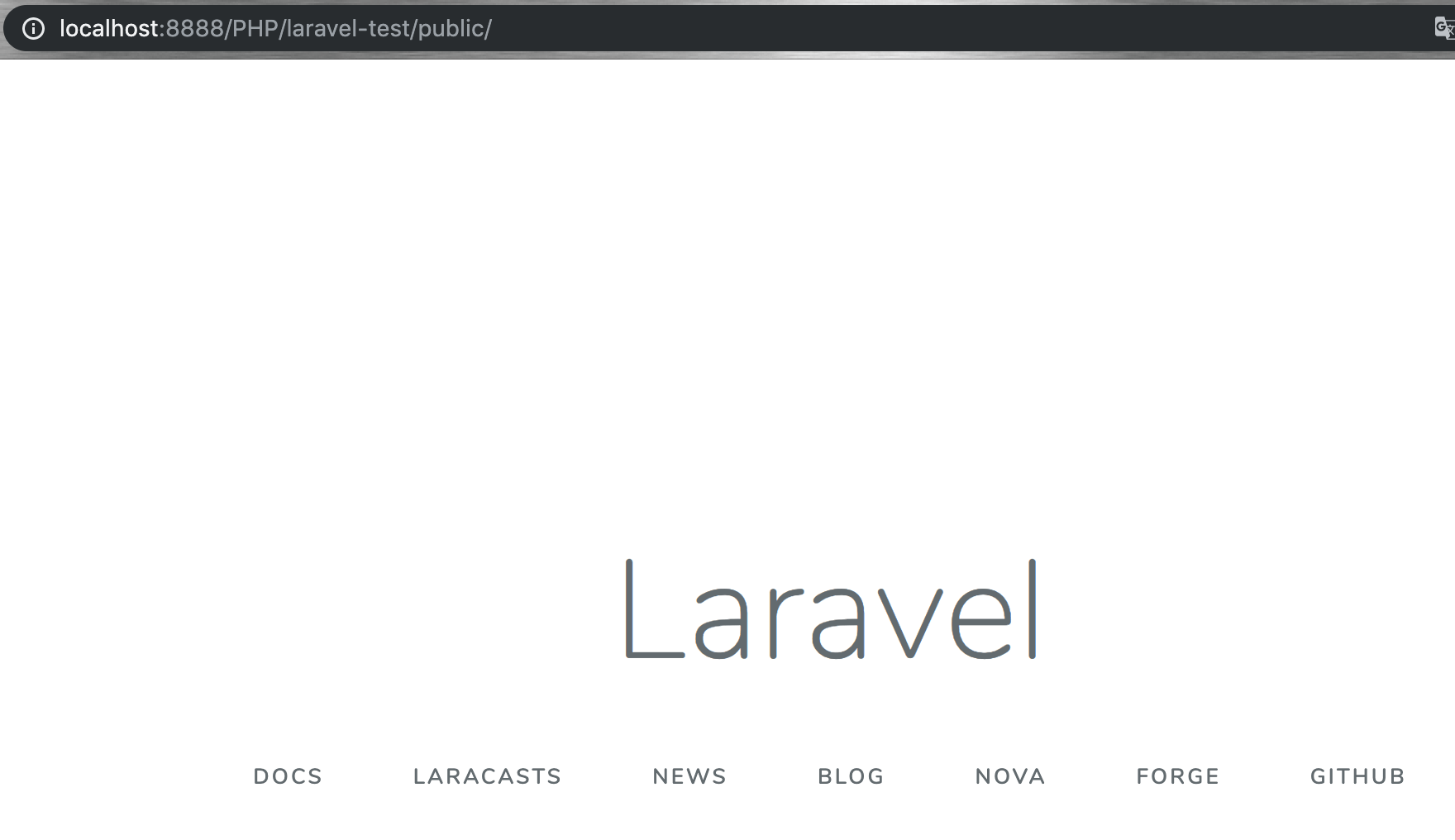
Laravelのトップページがこのように表示されればOKです。
まとめ
Laravelのトップページまでの流れをおさらいです。
- ターミナルやコマンドプロンプトでwebサーバーのドキュメントルート配下まで移動
composer --prefer-dist create-project laravel/laravel プロジェクト名でLaravelのインストールとプロジェクト作成- webサーバーを起動した状態で
http://localhost:ポート番号/ドキュメントルートからプロジェクト名までのパス/publicにアクセスし、トップページ表示
タグ
-
次の記事
Laravelのディレクトリ構造